Escape from Tarkov의 서버 연결 끊김에 대한 9가지 수정 사항

Escape from Tarkov에서 서버 연결 끊김 문제를 해결하기 위한 9가지 테스트 솔루션을 즉시 수행하세요.

Windows 10 운영 체제를 업데이트하는 동안 업데이트 오류 0x80070490 으로 어려움을 겪고 있으며 오류 0x80070490 을 수정하는 방법을 찾고 있습니까? 그런 다음 이 문서는 Windows 10 오류 에 대한 전체 정보 와 가능한 해결 방법을 확인하기 위한 것입니다.
Windows 운영 체제를 업데이트 하는 것은 시스템을 안전하게 유지하고 더 나은 성능 을 유지하는 데 매우 중요합니다 . 그러나 많은 경우 다운로드 프로세스 중에 실패하고 사용자에게 Windows 업데이트 오류 가 발생하기 시작합니다 .
오류 0x80070490 은 그 중 하나이며 일반적으로 시스템 구성 요소 저장소 또는 구성 요소 기반 서비스(CBS) 매니페스트가 손상되었을 때 발생합니다. 그럼에도 불구하고 몇 가지 다른 원인도 있습니다.
이 두 서비스는 매우 중요하며 전체 Windows 업데이트 관련 작업 을 실행하고 제어합니다 . 또한 파일 내의 경미한 손상이나 손상으로 인해 Windows Update 구성 요소가 작동하지 않을 수 있습니다.
그러나 가능한 수정 사항에 따라 Windows 업데이트 오류 0x80070490을 유발하는 원인 중 일부를 확인하여 이 문제를 해결할 수 있습니다.
Windows 10 업데이트 오류 0x80070490의 원인은 무엇입니까?
여기에서 몇 가지 일반적인 범인을 확인하십시오.
참고 : 일부 사용자는 Xbox 콘솔 에서 또는 Microsoft Store에서 응용 프로그램이나 게임을 구매하려고 하는 동안 오류 0x80070490이 표시됩니다. 따라서 오류 0x80070490을 수정하기 위해 제공된 솔루션을 시도할 수 있습니다. 원인이 무엇이든 상관 없습니다.
오류 0x80070490 Windows 10을 수정하는 방법
해결 방법 1 - 업데이트 문제 해결사 실행
Windows 업데이트 문제 해결사 를 실행하여 다양한 Windows 업데이트 문제와 다양한 시스템 문제도 해결하세요.
이렇게 하려면 다음 단계를 따르세요.
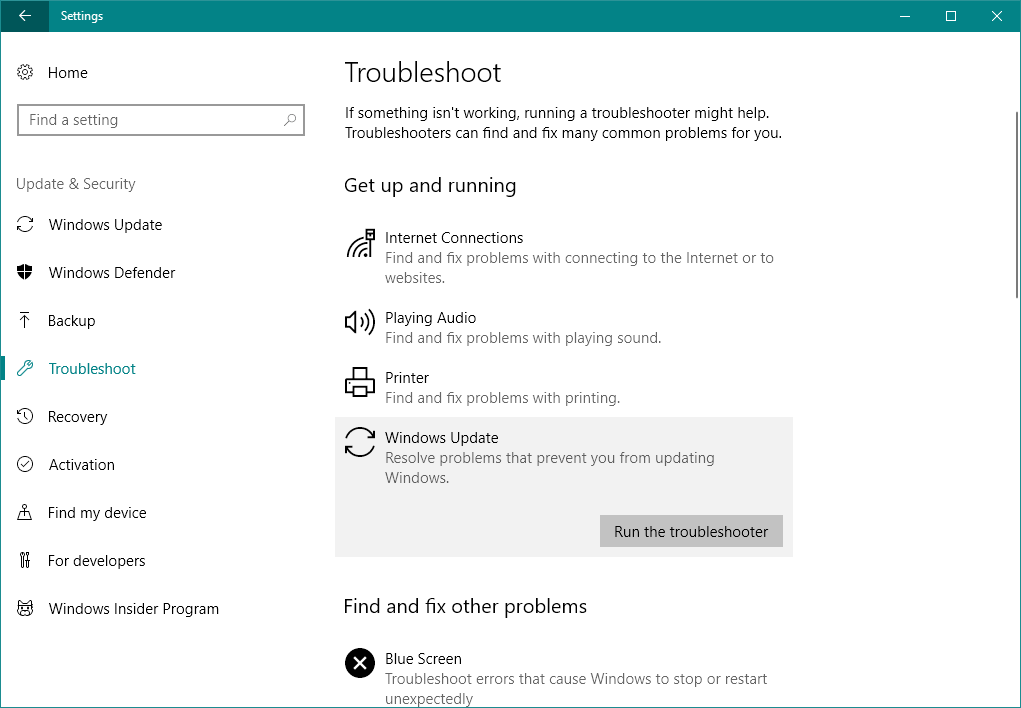
해결 방법 2: SFC 및 DISM 스캔 실행
내장된 문제 해결사 SFC(시스템 파일 검사기) 를 실행할 수 있습니다 . 이 검사는 손상된 시스템 파일을 검색하고 복구합니다.
따라서 여기에서 Windows에서 오류 코드 0x80070490을 해결하는 것이 좋습니다. SFC 스캔을 실행하고 문제가 해결되었는지 확인하십시오.
실행하려면 다음 단계를 따르세요.
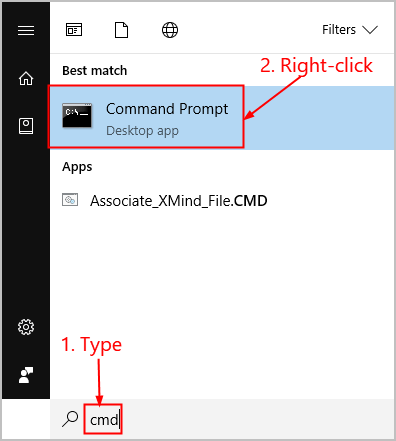
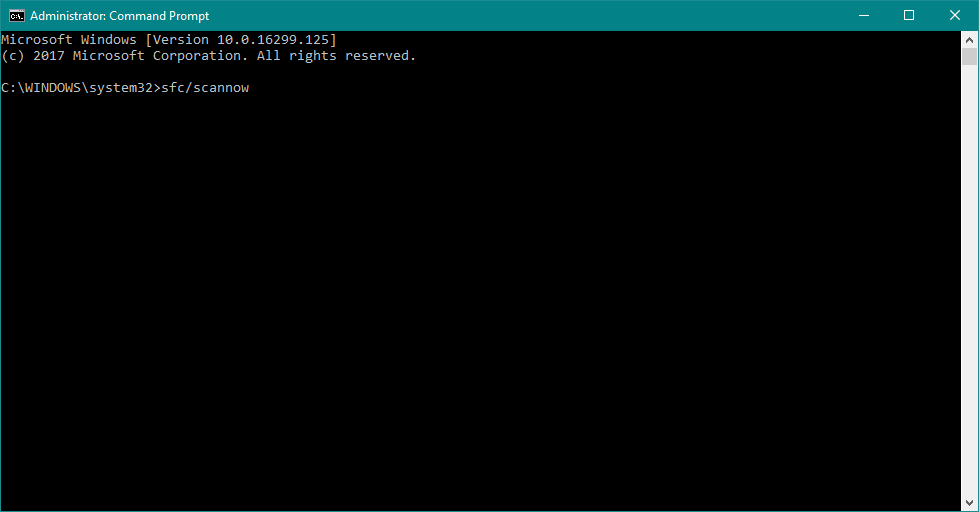
이제 오류 0x80070490 Windows 10이 해결되었는지 확인하십시오. 그러나 여전히 오류가 발생하는 경우 Windows 10에서 DISM( 배포 이미지 및 서비스 관리 ) 다른 문제 해결 도구를 실행하십시오.
DISM을 활용하여 Windows 오류를 수정하는 방법을 알아보려면 기사를 읽으십시오 .
해결 방법 3: 타사 바이러스 백신 프로그램 비활성화
Windows 10 업데이트 오류 0x80070490이 계속 발생하는 경우 타사 바이러스 백신 충돌을 확인하십시오.
많은 경우 타사 바이러스 백신이 Windows 업데이트와 충돌하여 문제를 일으킵니다. 따라서 일시적으로 바이러스 백신 프로그램, 방화벽을 비활성화하고 시스템을 다시 시작하여 업데이트를 다시 적용하십시오.
업데이트가 오류 없이 성공적으로 진행되면 타사 바이러스 백신 프로그램을 다시 설치하십시오.
해결 방법 4: 수동으로 WU 구성 요소 재설정
Windows 업데이트 구성 요소 를 수동으로 재설정하여 Windows 업데이트 오류 0x80070490을 수정하십시오.
글쎄요, 그 과정은 꽤 길기 때문에 각 단계를 수행하는 동안 조심하십시오. 여기 에서 명령 프롬프트에서 주요 WU 서비스 를 수동으로 비활성화해야 합니다 .
그런 다음 SoftwareDistribution 및 Catroot2 폴더의 이름을 변경하여 Windows에서 필요한 업데이트 구성 요소를 다시 생성하도록 합니다.
참고: catroot2 및 SoftwareDistribution 폴더는 Windows 업데이트 프로세스에 필요합니다. Windows 업데이트 를 통해 업데이트할 때마다 catroot2 폴더 는 Windows 업데이트 패키지의 서명을 저장하는 역할을 합니다.
그리고 catroot2 폴더 의 이름을 바꾸면 Windows에서 최신 폴더를 만들고 업데이트 프로세스에서 손상된 파일을 제거합니다.
마지막으로 업데이트 서비스를 다시 활성화하여 오류 코드 0x80070490을 수정하는 데 도움이 되길 바랍니다.
이렇게 하려면 다음 단계를 따르세요.
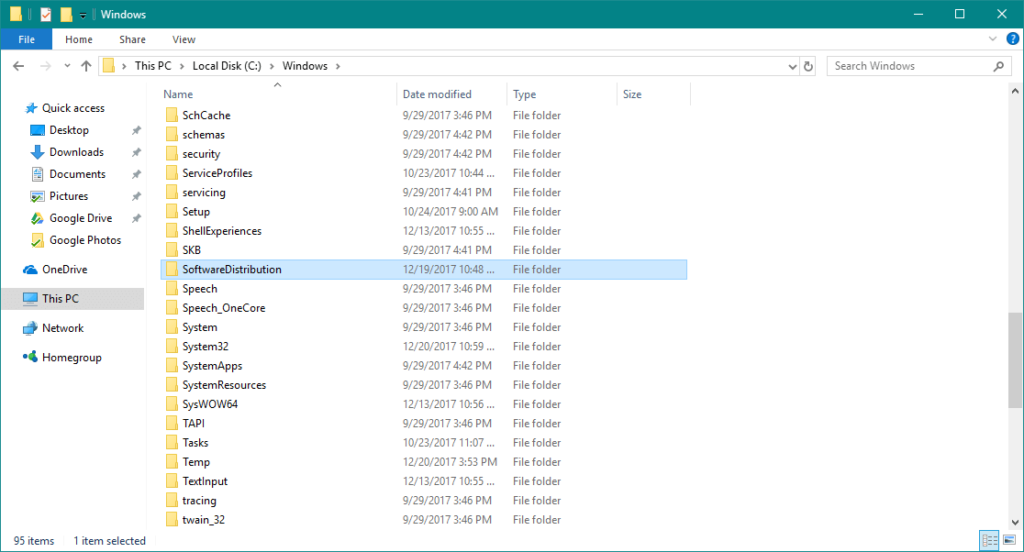
그런 다음 명령 프롬프트를 닫고 시스템을 다시 시작하고 업데이트를 다시 수행하십시오. 이제 오류 코드 0x80070490 이 수정되기를 바랍니다.
해결 방법 5: 시스템 복원 수행
어떤 방법도 효과가 없으면 Windows 업데이트가 제대로 작동할 때 Windows를 이전 버전으로 복원하여 0x80070490 오류를 수정하십시오.
이렇게 하려면 다음 단계를 따르세요.
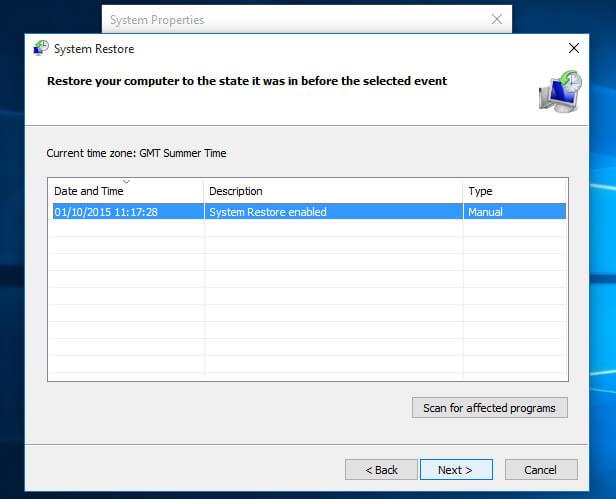
그것이 바로 오류 0x80070490 Windows 10이 지금 해결되었다는 것입니다.
Windows 업데이트 오류 0x80070490을 수정하는 가장 쉽고 쉬운 솔루션
PC 복구 도구 를 사용하여 시스템을 검사하는 것이 좋습니다 . 이것은 다양한 Windows 오류를 수정하고 기타 일반적인 컴퓨터 문제를 해결할 수 있습니다.
이를 통해 하드웨어 오류, 바이러스/악성 프로그램, Windows 파일 손상, 레지스트리 손상 등과 같은 기타 PC 문제를 해결할 수 있습니다 . 또한 Windows PC 성능을 최적화하고 PC를 오류 없이 만드는 데 도움이 됩니다.
또한 시스템 하드웨어를 주시하고 Windows PC 성능을 최적화합니다.
오류 0x80070490을 수정하려면 PC 복구 도구를 받으세요.
결론:
따라서 이것은 Windows 업데이트 오류 0x80070490 에 관한 것입니다. 주어진 수정 사항을 하나씩 시도하여 오류를 해결하십시오.
글쎄, 이것은 Windows 10에 국한되지 않고 다른 Windows 7/8/8.1 사용자들도 0x80070490 오류로 어려움을 겪고 있습니다.
주어진 수정 사항은 모든 경우에 작동하므로 현명하게 따르십시오.
의견, 질문 또는 제안 사항이 있으면 언제든지 저희에게 편지를 보내주십시오.
Escape from Tarkov에서 서버 연결 끊김 문제를 해결하기 위한 9가지 테스트 솔루션을 즉시 수행하세요.
이 문서를 읽고 해결 방법에 따라 Windows 10 PC에서 응용 프로그램이 그래픽 하드웨어 오류에 액세스하지 못하도록 차단되었습니다.
이 기사는 bootrec/fixboot 액세스 거부 오류를 수정하는 유용한 솔루션을 제공합니다. CHKDSK 실행, 부트로더 복구, 시작 복구 및 더 많은 방법을 알아보세요.
Valheim이 계속 충돌/멈춤, 검은 화면, 실행되지 않음 또는 기타 문제가 있습니까? Valheim 문제를 해결하려면 다음 솔루션을 따르십시오.
Steam 친구 네트워크에 연결할 수 없음 오류를 수정하는 방법을 배우고 친구의 네트워크에 연결할 수 없는 Steam 오류를 해결하는 5가지 테스트된 솔루션을 따르십시오.
레지던트 이블 7 게임을 스트리밍할 수 없습니다. 단계별 안내에 따라 게임 오류를 해결하고 중단 없이 게임을 플레이하십시오.
corsair 유틸리티 엔진 업데이트 오류를 해결하고 이 도구의 새로운 기능에 액세스하기 위한 문제 해결 솔루션을 알아보십시오.
PS5 컨트롤러가 연결되지 않거나 동기화되지 않으면 이러한 PS5 컨트롤러 연결 문제를 해결하기 위해 시도되고 테스트된 솔루션을 시도하십시오.
PC에서 젤다의 전설: 야생의 숨결을 플레이하고 싶으신가요? 여기에서 Windows PC에서 Legend Of Zelda BOTW를 플레이할 수 있는 모든 방법을 확인하십시오.
Windows 10 업데이트 오류 0x800706D9 문제를 해결하고 사용 가능한 업데이트를 설치한 다음 주어진 솔루션에 따라 Windows를 오류 없이 만들고 싶습니다.


![[수정됨] Valheim이 계속 충돌, 정지, 검은색 화면, 문제를 시작하지 않음 [수정됨] Valheim이 계속 충돌, 정지, 검은색 화면, 문제를 시작하지 않음](https://luckytemplates.com/resources1/images2/image-5324-0408150843143.png)
![수정됨: Steam 친구 네트워크에 연결할 수 없는 오류 [5가지 빠른 수정] 수정됨: Steam 친구 네트워크에 연결할 수 없는 오류 [5가지 빠른 수정]](https://luckytemplates.com/resources1/images2/image-3269-0408150819144.png)
![[수정됨] 레지던트 이블 7 바이오하자드 게임 충돌, 오류 등! [수정됨] 레지던트 이블 7 바이오하자드 게임 충돌, 오류 등!](https://luckytemplates.com/resources1/images2/image-994-0408150718487.png)



